Зробити фон в Ворді можна кількома способами, кожен передбачає повну заливку, тому при бажанні використовувати в цих цілях власну картинку слід спочатку змінити розмір на відповідний.
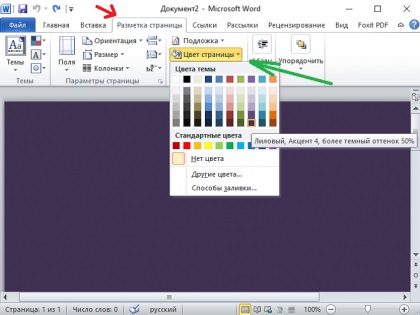
Популярний метод, за допомогою якого зробити фон в Ворді можна швидко і без великих зусиль - це використання повної заливки листа обраного формату. Для створення фону слід перейти у вкладку «Розмітка сторінки», що знаходиться на головній панелі інструментів зверху, на малюнку вказана червоною стрілкою.
Далі, щоб зробити фон в Ворді, необхідно, власне, вибрати колір фону із запропонованих програмою варіантів оформлення, натиснувши на кнопку «Колір сторінки» - показана зеленої стрілки.
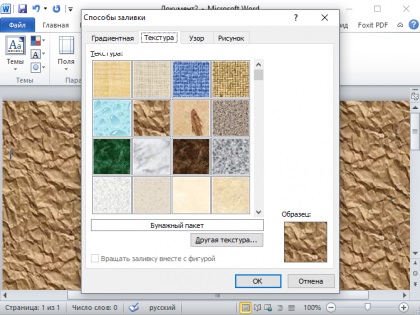
Зробити фон в Ворді можна не тільки однотонно зафарбовані, а й мереживним, градієнтним і текстурованим: для цього слід натиснути в діалоговому меню «Кольори сторінки» вибрати посилання на "Способи заливки". У діалоговому вікні необхідно на верхній панелі посилань вибрати бажаний стиль оформлення із запропонованих; для кожного можна використовувати різні способи заливки - актуально для градієнтного і візерункового способів. Таким чином можна зробити фон в Ворді, наприклад, в стилі паперового пакета, як на ілюстрації, або ж під мармур, папірус, краплі води і т. Д.
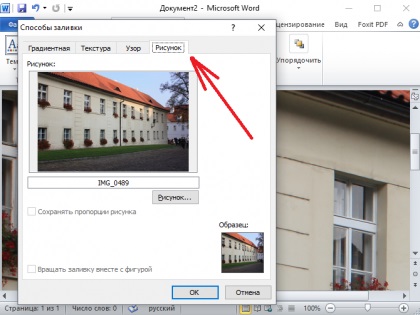
Зробити фон в Ворді можна і індивідуальним: для цього необхідно використовувати власний малюнок відповідного для цієї операції розміру. Вставка малюнка здійснюється через той же меню, що і для вибору градиентного і інших стилів оформлення. У вікні на зазначеній стрілкою рядку слід вказати повний шлях до майбутнього фонового зображення, а після натиснути кнопку підтвердження. Якщо зображення буде не відповідають розмірів, то воно комп'ютером автоматично буде змінено під параметри листа обраного користувачем формату.
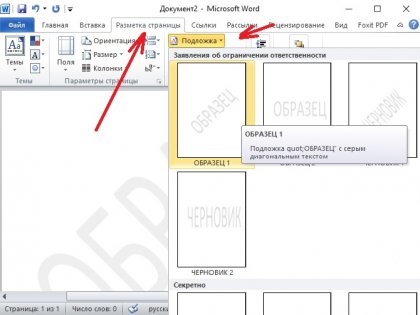
Зробити фон в Ворді багатьом користувачам необхідно ще й для того, щоб вказати, наприклад, приналежність тексту університету, школі або будь-яким іншим закладам. Щоб зробити фон в Ворді такого типу слід перейти в меню «Розмітка сторінки», де вибрати пункт «Підкладка». З випадного підміню залишається вибрати стиль оформлення підкладки із запропонованих варіантів і написати необхідний текст. Він знаходиться під основним шаром, тому при читанні кидатися в очі не буде. Але, при цьому, простий спосіб захистить документ від несанкціонованого копіювання.
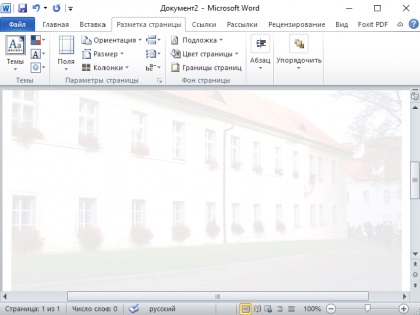
Грати роль фонової підкладки може не тільки текст, а й будь-яке зображення, наприклад, емблема підприємства, до якого вміст документа має відношення. Для створення фону такого типу необхідно натиснути на пункт «настроюється, підкладка». У відкритому після натиснення діалоговому вікні треба вказати повний шлях до зображення, що буде скласти підкладкою в документі, а також підібрати опціональні параметри знебарвлення і розтягування зображення.
14305 14306 14307 14308 14309
- Щоб власні зображення органічно виглядали в якості фонових на документах Ворд різних форматів, досить спочатку змінити їх розміри. Подивитися їх можна в тому ж Word: для цього слід вибрати вкладку "Розмітка сторінки", де вибрати пункт "Розмір". Відкриється меню, що випадає, де і написані використовувані параметри листа.